在Excel单元格中输入特殊符号的方法
提问人:周丽平发布时间:2021-08-28
1、在“插入”选项卡的“符号”组中单击“符号”按钮,将打开“符号”对话框,在该对话框的“符号”选项卡的列表中选择需要插入的符号。如果在当前列表中找不到需要的符号,可以通过对“字体”、“子集”和“来自”下拉列表中的选项进行选择来获得需要的符号。
如当需要插入数学符号“∵”时,可以在“字体”下拉列表中选择“(普通文本)”选项,在“子集”下拉列表中选择“数学运算符”选项,在“来自”下拉列表中选择“Unicode(十六进制)”选项,此时列表中将显示出需要的数学运算符,如图1所示。
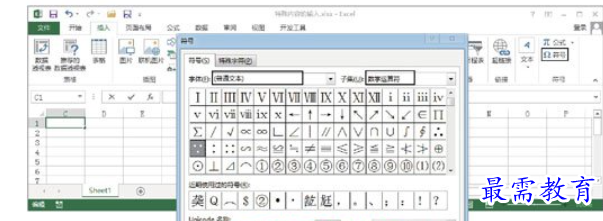
图1 插入符号
2、在对话框中打开“特殊字符”选项卡,在“字符”列表中选择需要使用的字符,单击“插入”按钮即可将该字符插入单元格中,如图2所示。
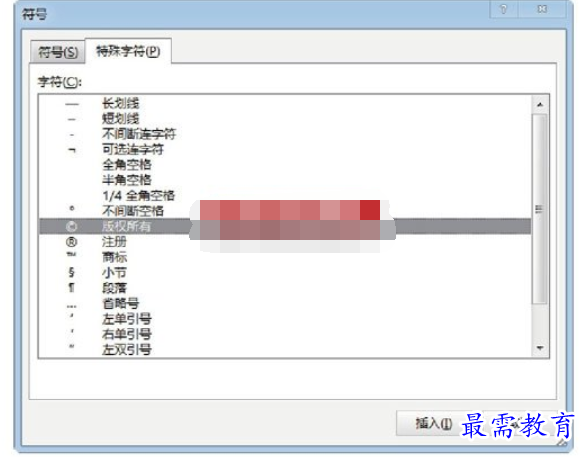
图2 插入特殊字符
提示:"Wingdings"字体、"Windings2"字体和"Webdings"字体均包含丰富的图形字符。
继续查找其他问题的答案?
相关视频回答
-
Excel 2019如何使用复制、粘贴命令插入Word数据?(视频讲解)
2021-01-257次播放
-
2021-01-2227次播放
-
2021-01-2210次播放
-
2021-01-2212次播放
-
2021-01-226次播放
-
2021-01-223次播放
-
2021-01-222次播放
-
Excel 2019如何利用开始选项卡进入筛选模式?(视频讲解)
2021-01-223次播放
-
2021-01-223次播放
-
2021-01-222次播放
回复(0)
 办公软件操作精英——周黎明
办公软件操作精英——周黎明
 湘公网安备:43011102000856号
湘公网安备:43011102000856号 

点击加载更多评论>>